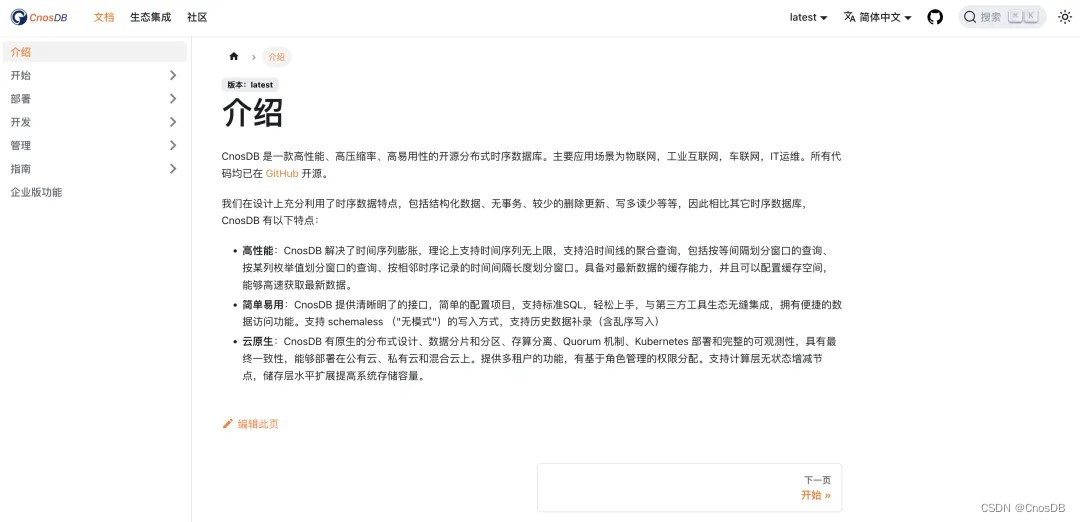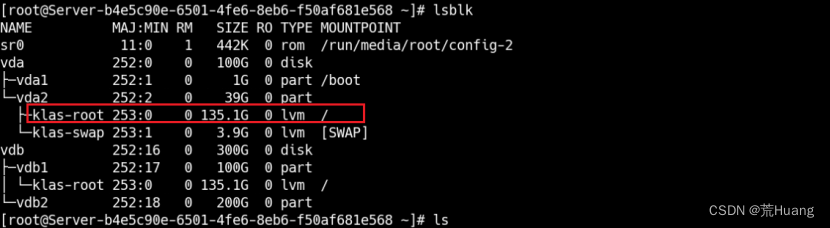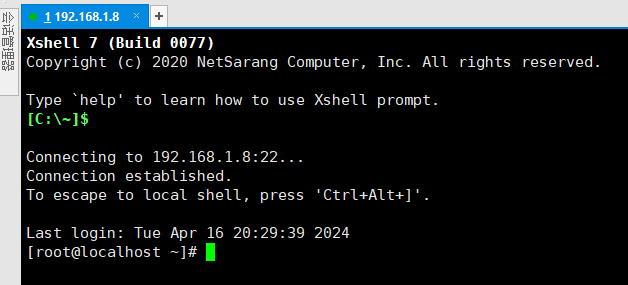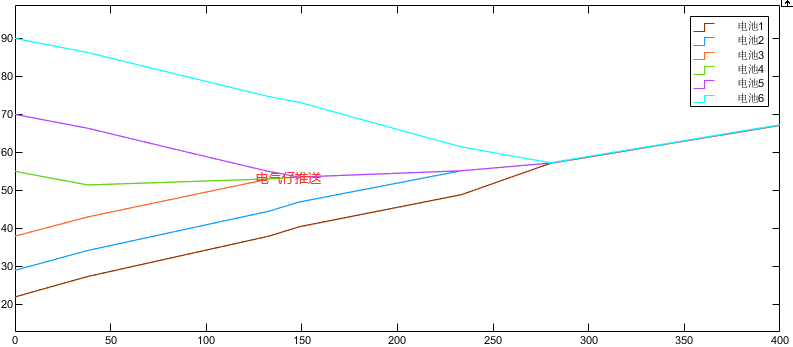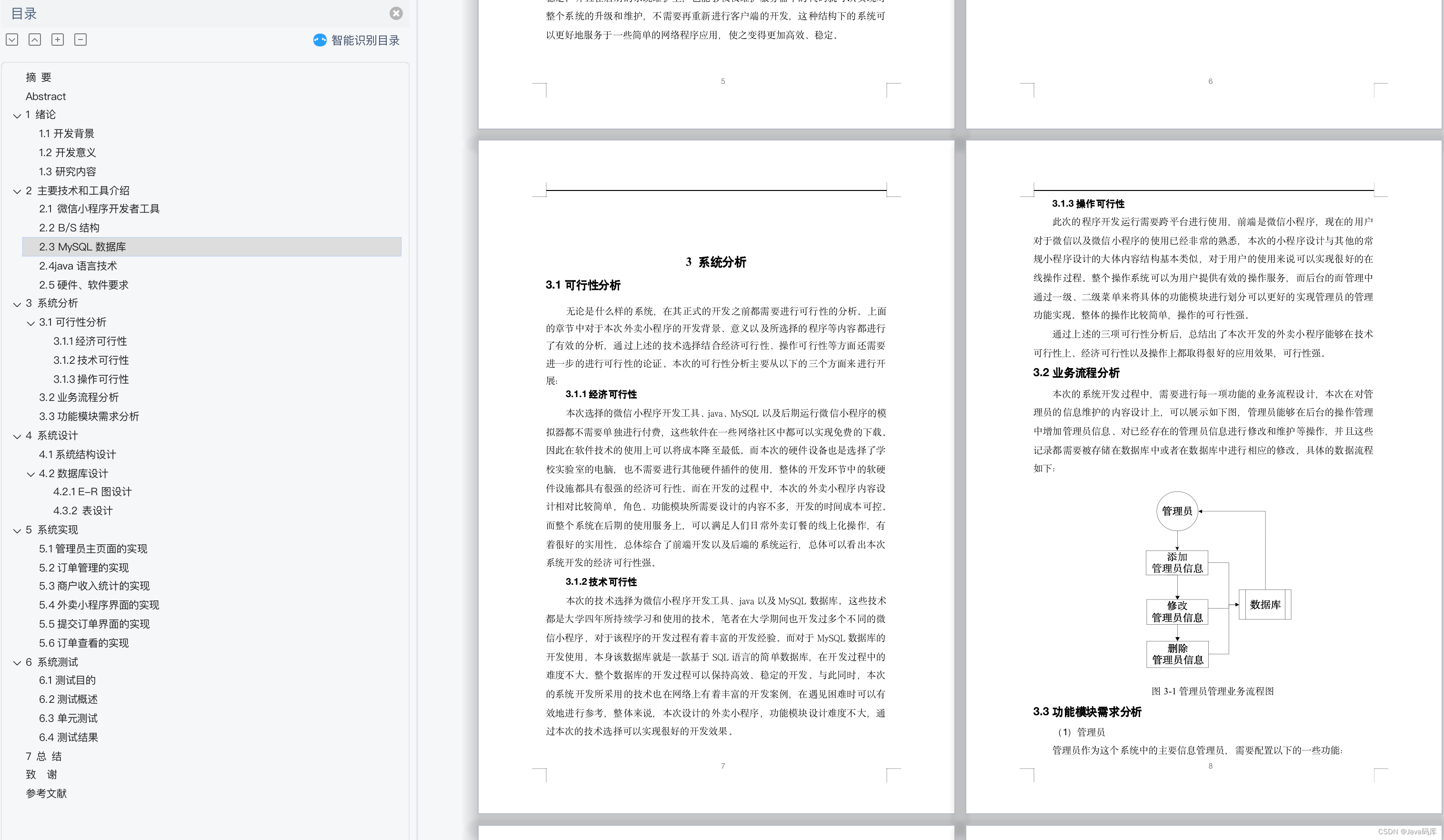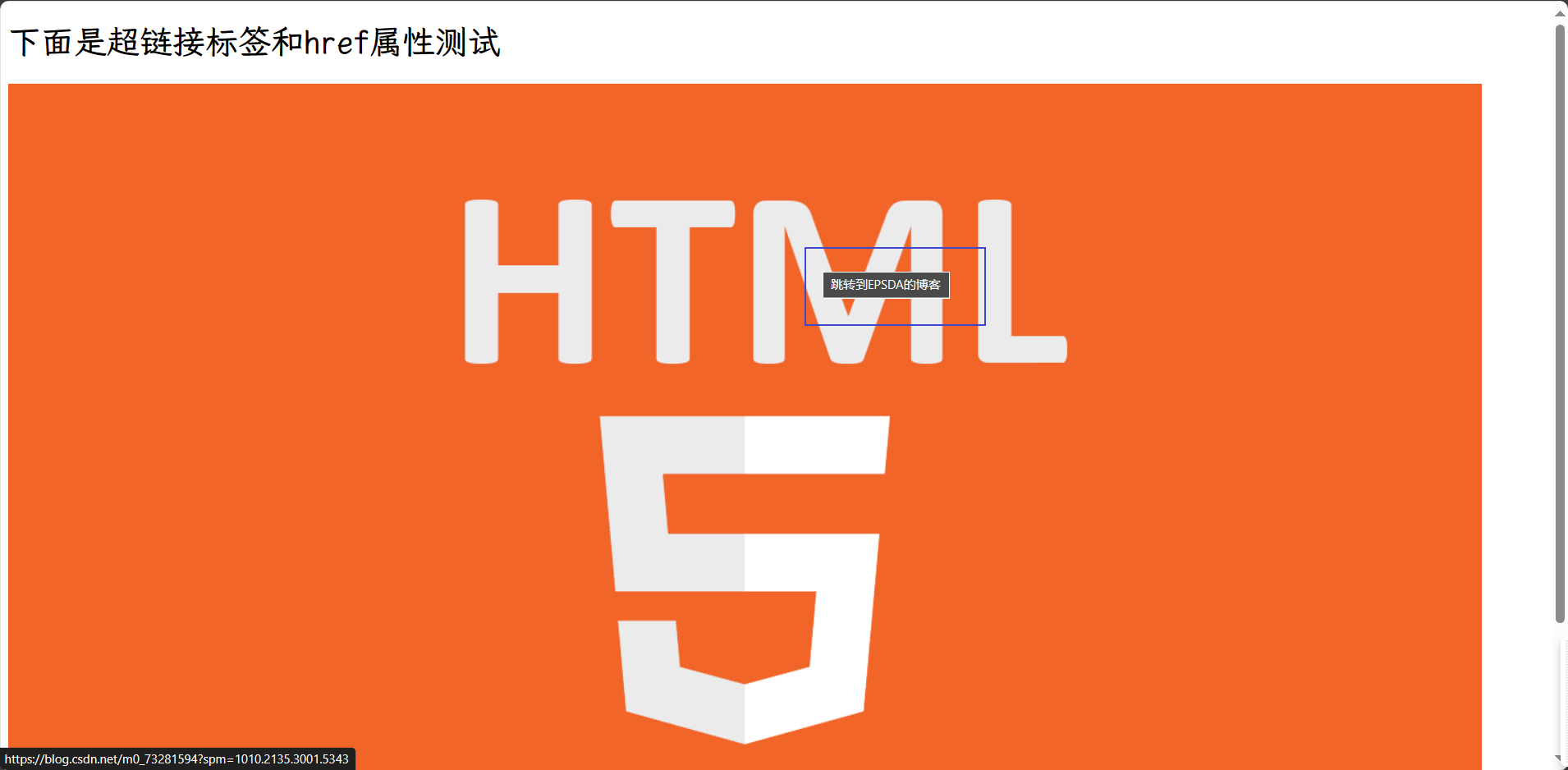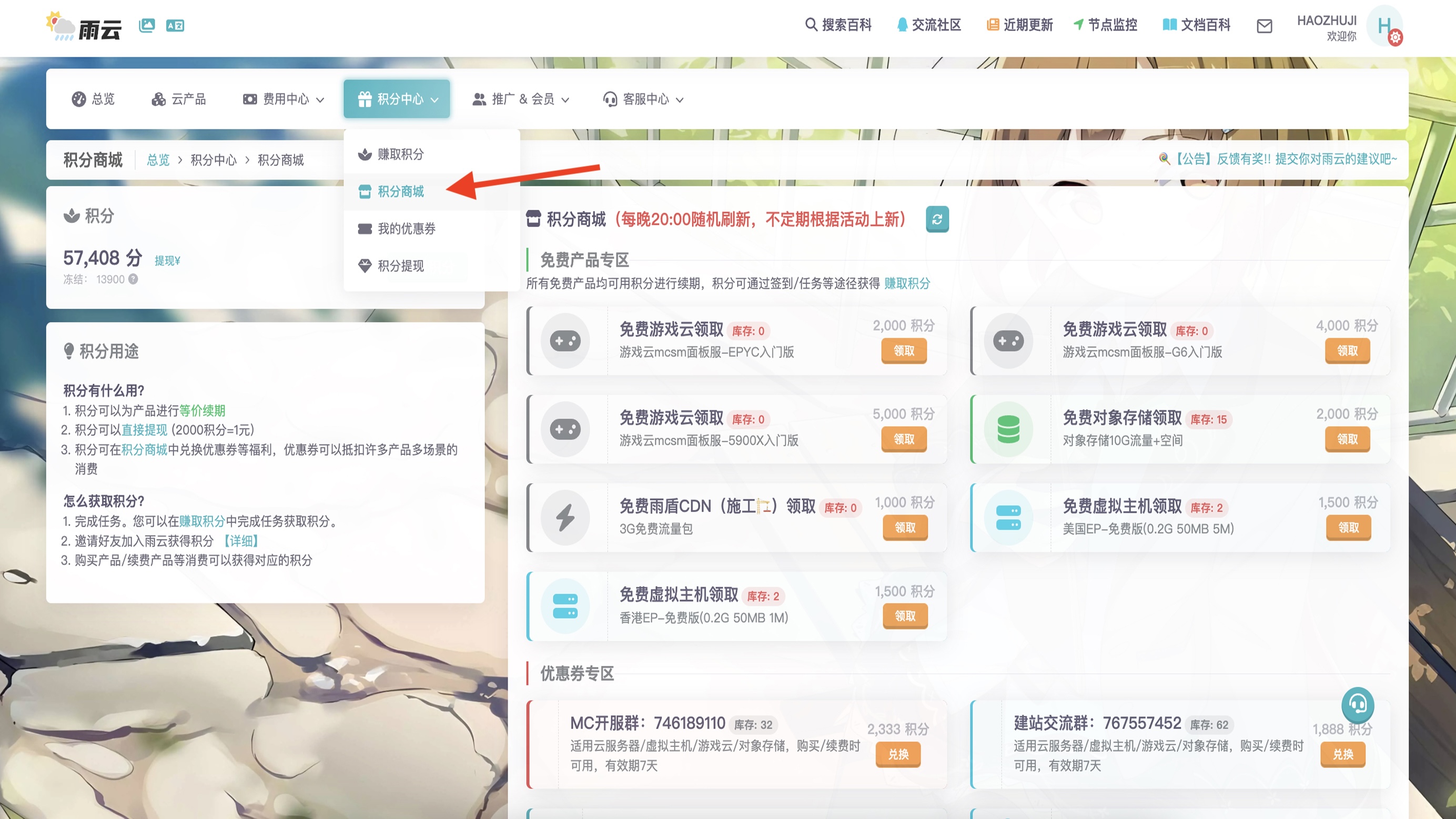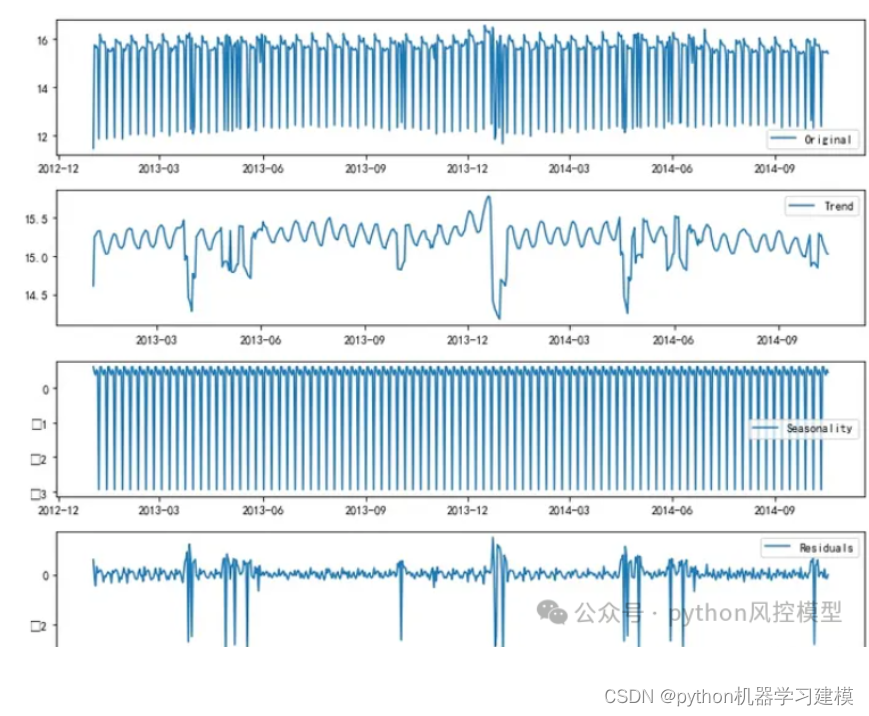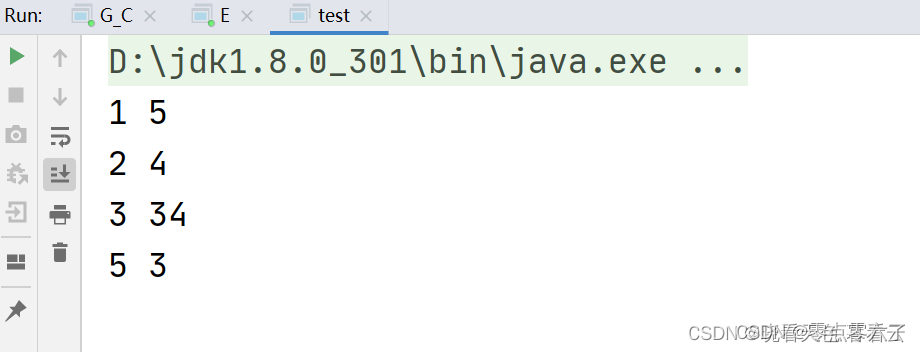ElementUI介绍
ElementUI是一个强大的PC端UI组件框架,它不依赖于vue,但是却是当前和vue配合做项目开发的一个比较好的ui框架,其包含了布局(layout),容器(container)等各类组件,基本上能满足日常网站的搭建开发。针对vue2和vue3都有对应的组件版本,本文主要介绍在vue3中如何引入使用ElementUI(vue3中升级为Element Plus)。
安装
vue3中使用如下命令通过 npm 安装 (我也使用的安装方式)
$ npm install element-plus --save
也可以使用其他的包管理起进行安装:
# Yarn
$ yarn add element-plus
# pnpm
$ pnpm install element-plus
引入
element-plus分为全局引入和按需引入两种方式,一般在工程项目中,由于全局引入会导致不必要的资源加载,为提升项目性能,建议进行按需引入。以下我们对两种引入方式进行介绍。
全局引入
全局引入就是在项目入口(main.ts/main.js)文件直接引入组件以及组件全部的样式文件;代码如下所示:
// main.ts
import { createApp } from 'vue'
import ElementPlus from 'element-plus' //全局引入
import 'element-plus/dist/index.css'
import App from './App.vue'
const app = createApp(App)
app.use(ElementPlus)
app.mount('#app')
按需引入
在vue3中按需引入ElementUI,需要使用其他的插件辅助,需要安装unplugin-vue-components 和 unplugin-auto-import这两款插件;安装方法如下:
npm install -D unplugin-vue-components unplugin-auto-import
然后再vite或者webpack配置中添加相应的配置,如下所示:
vite
// vite.config.ts
import { defineConfig } from 'vite'
import AutoImport from 'unplugin-auto-import/vite'
import Components from 'unplugin-vue-components/vite'
import { ElementPlusResolver } from 'unplugin-vue-components/resolvers'
export default defineConfig({
// ...
plugins: [
// ...
AutoImport({
resolvers: [ElementPlusResolver()],
}),
Components({
resolvers: [ElementPlusResolver()],
}),
],
})
Webpack
// webpack.config.js
const AutoImport = require('unplugin-auto-import/webpack')
const Components = require('unplugin-vue-components/webpack')
const { ElementPlusResolver } = require('unplugin-vue-components/resolvers')
module.exports = {
// ...
plugins: [
AutoImport({
resolvers: [ElementPlusResolver()],
}),
Components({
resolvers: [ElementPlusResolver()],
}),
],
}
日志再vue.config.js中,导入方法相同:
const { defineConfig } = require('@vue/cli-service')
const AutoImport = require('unplugin-auto-import/webpack')
const Components = require('unplugin-vue-components/webpack')
const { ElementPlusResolver } = require('unplugin-vue-components/resolvers')
module.exports = defineConfig({
configureWebpack: {
plugins: [
AutoImport({
resolvers: [ElementPlusResolver()],
}),
Components({
resolvers: [ElementPlusResolver()],
}),
],
}
})
使用
引入完毕之后,我们可进行按需引入需要使用的组件,使用方法如下,引入table、input、button等组件。
<template>
<div>
<el-button @click="resetDateFilter">清除日期过滤器</el-button>
<el-button @click="clearFilter">清除所有过滤器</el-button>
<el-table
ref="filterTable"
:data="tableData"
style="width: 100%">
<el-table-column
prop="date"
label="日期"
sortable
width="180"
column-key="date"
:filters="[{text: '2016-05-01', value: '2016-05-01'}, {text: '2016-05-02', value: '2016-05-02'}, {text: '2016-05-03', value: '2016-05-03'}, {text: '2016-05-04', value: '2016-05-04'}]"
:filter-method="filterHandler"
>
</el-table-column>
<el-table-column
prop="name"
label="姓名"
width="180">
</el-table-column>
<el-table-column
prop="address"
label="地址"
:formatter="formatter">
</el-table-column>
<el-table-column
prop="tag"
label="标签"
width="100"
:filters="[{ text: '家', value: '家' }, { text: '公司', value: '公司' }]"
:filter-method="filterTag"
filter-placement="bottom-end">
</el-table-column>
</el-table>
<el-input class="input" v-model="input" type="file" placeholder="Please input" />
<el-button class="button" type="primary">文件处理</el-button>
</div>
</template>
<script>
import { ElButton, ElInput } from 'element-plus'
import { ref } from 'vue'
export default {
components: { ElButton,ElInput },
data() {
return {
tableData: [{
date: '2016-05-02',
name: '王小虎',
address: '上海市普陀区金沙江路 1518 弄',
tag: '家'
}, {
date: '2016-05-04',
name: '王小虎',
address: '上海市普陀区金沙江路 1517 弄',
tag: '公司'
}, {
date: '2016-05-01',
name: '王小虎',
address: '上海市普陀区金沙江路 1519 弄',
tag: '家'
}, {
date: '2016-05-03',
name: '王小虎',
address: '上海市普陀区金沙江路 1516 弄',
tag: '公司'
}]
}
},
methods: {
resetDateFilter() {
this.$refs.filterTable.clearFilter('date');
},
clearFilter() {
this.$refs.filterTable.clearFilter();
},
formatter(row, column) {
return row.address;
},
filterTag(value, row) {
return row.tag === value;
},
filterHandler(value, row, column) {
const property = column['property'];
return row[property] === value;
}
}
}
</script>
<style scoped>
.input {
display: inline;
margin: 20px 30px;
}
.button {
width: 90px;
}
</style>
前端显示如下:
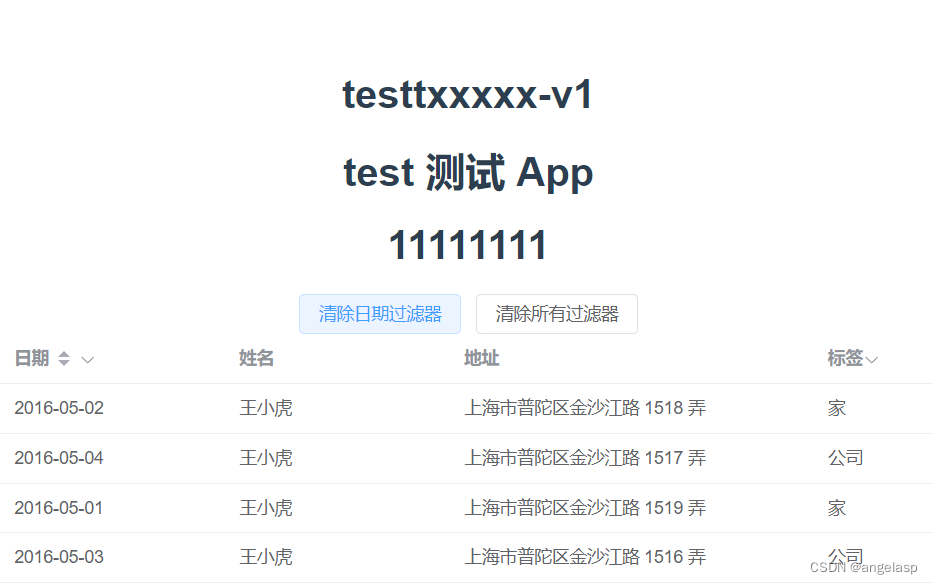
ElementUI中还有其他组件,大部分都能满足开发需求,提升开发效率,更多组件请见官网开发文档。
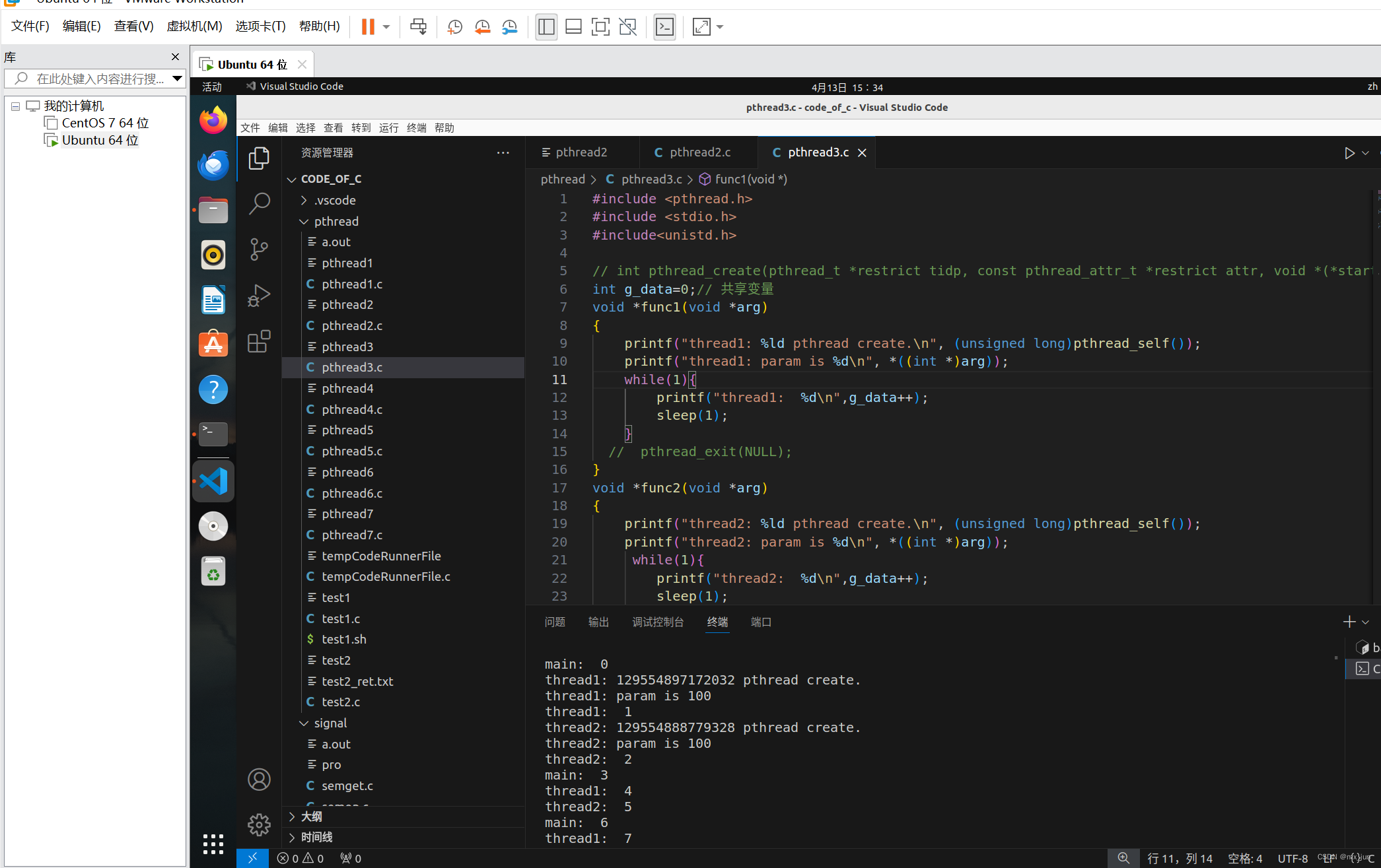
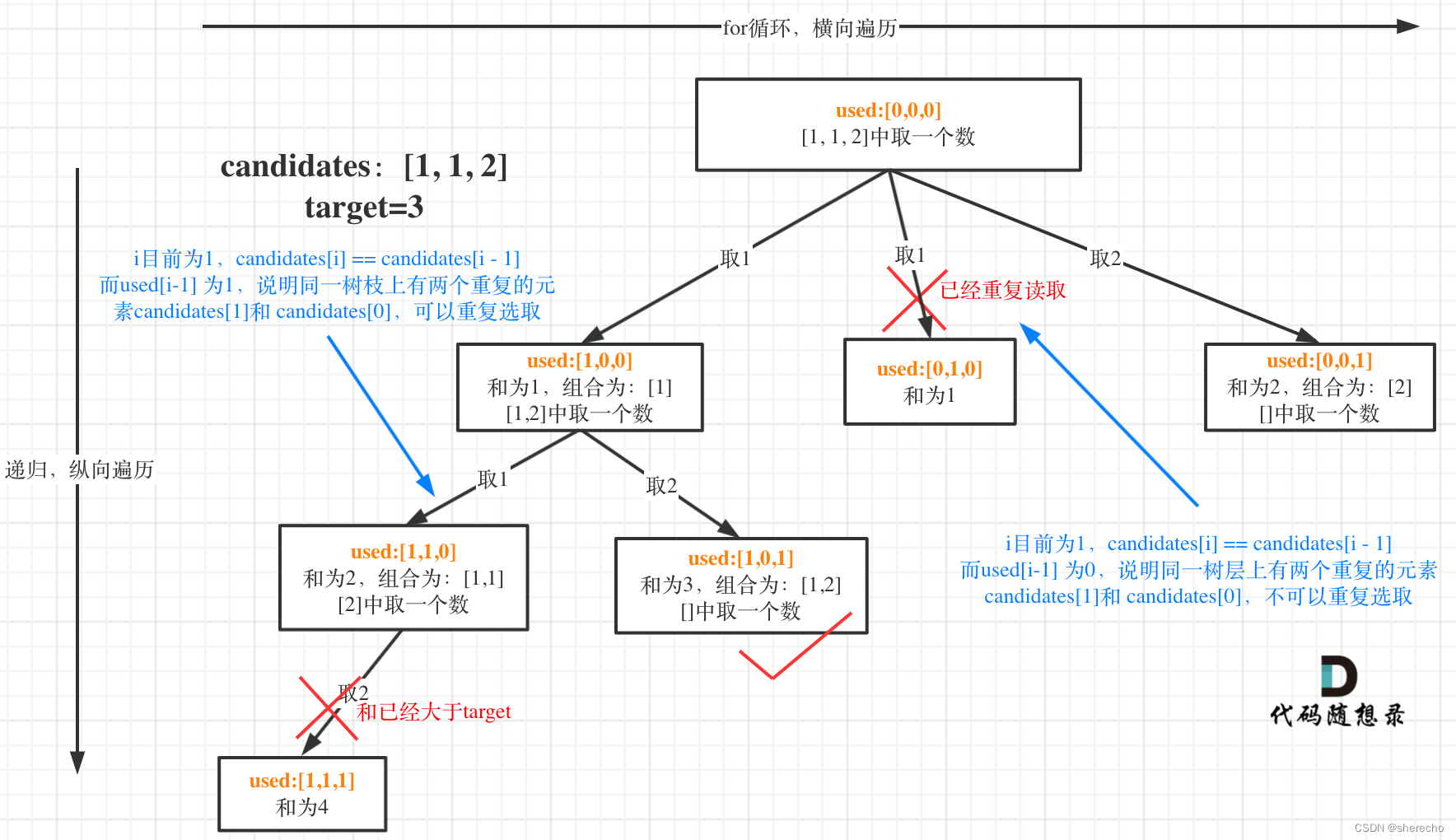
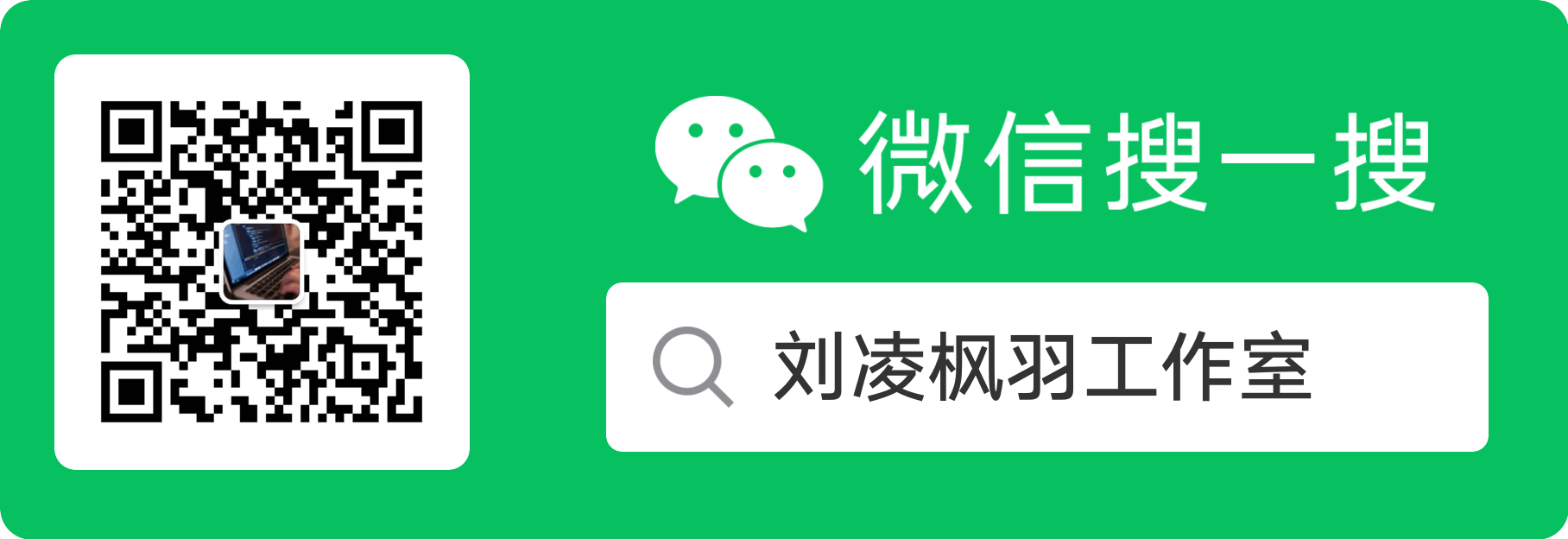
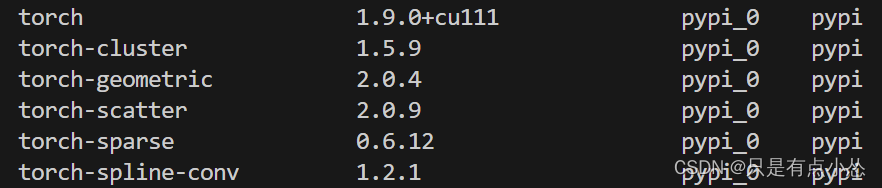
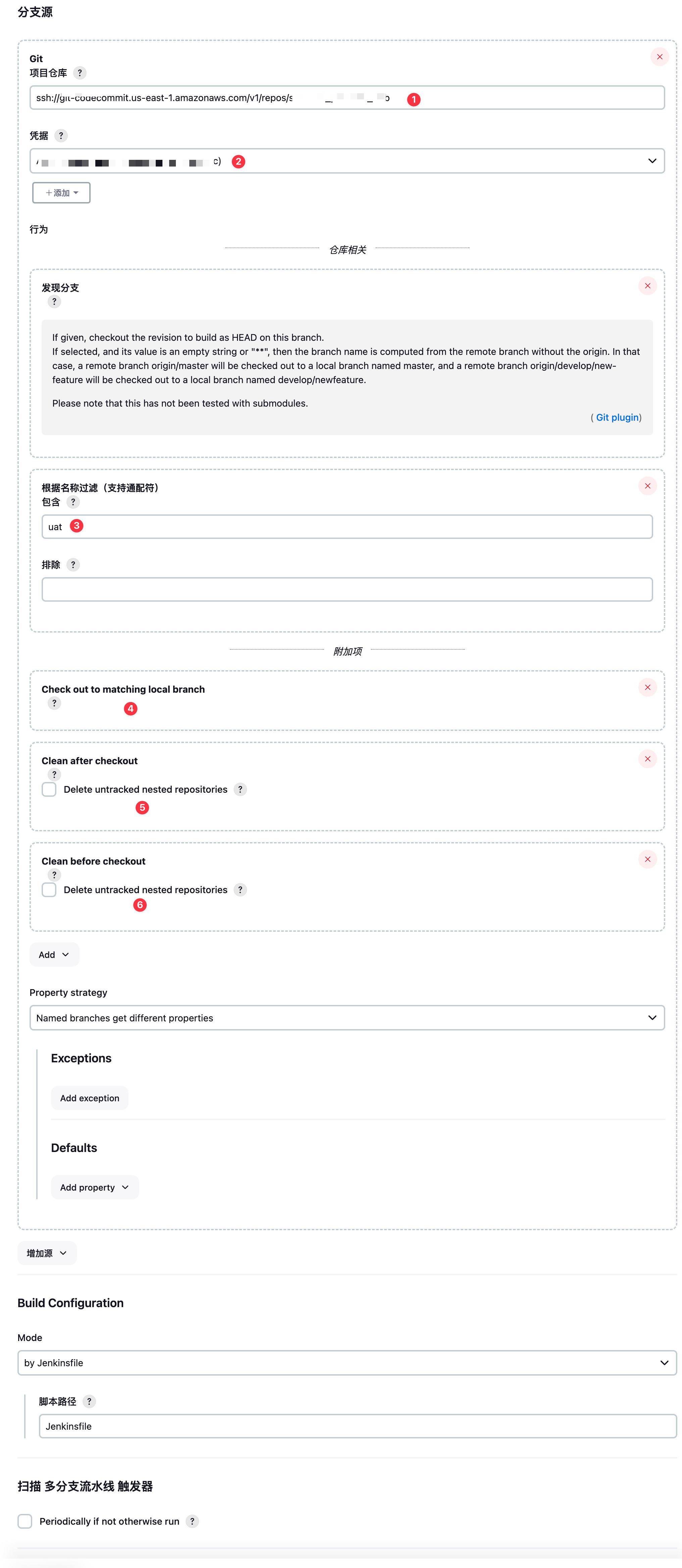
![[温故] 红黑树算法](https://img-blog.csdnimg.cn/direct/a2f669e085b741648e5a120036386b3c.png)